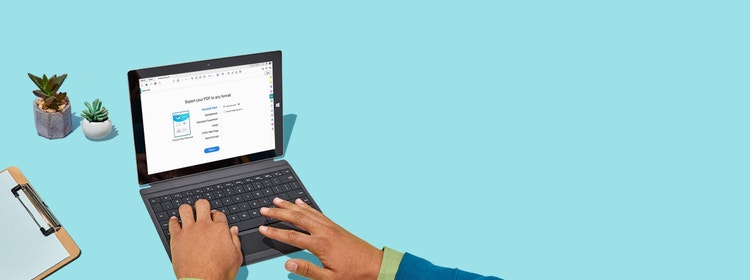
Adobe Acrobat
كيفية مشاركة ملفات PDF ومراجعتها عبر الإنترنت.
بفضل Adobe Acrobat، صارت مشاركة ملفات PDF ومراجعتها أمرًا يسيرًا. يمكنك مشاركة رابط، ثم مراجعة جميع ملاحظاتك وإدارتها عبر الإنترنت أو من جهازك الجوال في مكان واحد منظم.
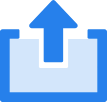
باتت عملية جمع الملاحظات أمرًا أكثر سهولة مع Adobe Acrobat، بغض النظر عن مكان وجودك. وسنعرض لك فيما يلي كيفية إرسال رابط لفريقك وتدوين جميع تعليقاتهم في مكان واحد. لم تعد هناك حاجة إلى إرسال المزيد من مرفقات البريد الإلكتروني العديدة أو تسوية الملاحظات يدويًا، حيث يمنحك Acrobat طريقة أسهل لجذب الجميع إلى نفس الصفحة.

بريد إلكتروني واحد. رابط واحد.
يسِّر المهمة على الجميع. أرسِل رسالة بريد إلكتروني واحدة تضم رابطًا واحدًا إلى عدة مراجعين. سينعمون جميعًا بإمكانية الوصول للتعليق على مستند PDF نفسه أينما كانوا وعلى أي جهاز.

كل تعليق في ملف PDF واحد.
بفضل أدوات التعليق سهلة الاستخدام في Acrobat، أصبح العمل الجماعي ومشاركة الملفات أمرًا أكثر كفاءة من أي وقت مضى. وأصبح لدى المراجعين القدرة على ترك تعليقات بسرعة أو إضافة إشارات @ أو البحث في مستند؛ كل ذلك في نفس ملف PDF عبر الإنترنت.

أي شخص. على أي شاشة.
يمكن لأي شخص مراجعة ملفك والتعليق عليه من أي مكان وفي أي متصفح، مثل Google Chrome. لا يلزم الاشتراك أو عمليات تسجيل الدخول أو البرامج، لدرجة أنهم قد لا يحتاجون حتى إلى Acrobat.

هناك طريقة واحدة لإدارة الأمر برمته.
تتبع التقدم واحصل على تحديثات فورية عند فتح الملفات أو إضافة التعليقات. يمكنك أيضًا إرسال تذكيرات أو تحديث المواعيد النهائية أو إغلاق مهام سير العمل باستخدام إدارة مستندات Acrobat.
كيفية مشاركة ملفات PDF لمراجعتها عبر الإنترنت:
- افتح ملف PDF في Acrobat لنظام التشغيل Mac أو الكمبيوتر الشخصي وانقر فوق أيقونة Share With Others (المشاركة مع الآخرين) في شريط الأدوات العلوي.
- مشاركة ملفك:
- أضِف عنوان البريد الإلكتروني لكل مستلم.
- أضِف موعدًا نهائيًا أو تذكيرًا اختياريًا.
- تأكد من تحديد "Allow comments" (السماح بالتعليقات).
- انقر فوق "Send" (إرسال) لإرسال رابط إلى ملف PDF المشترك عبر الإنترنت.
- تتبع النشاط:
انقر فوق علامة التبويب "Home" (الصفحة الرئيسية)، واختر "Shared" (تمت مشاركته) > "Shared by You" (تمت المشاركة من جانبك).
الميزات ذات الصلة
حقق أقصى استفادة من Adobe Acrobat باتباع هذه النصائح: